Már tudnia kell, hogy az Xbox One-nak saját képernyőrögzítője van. És hogy itt van ezen a poszton, szeretne tanulni hogyan rögzítheti játékmenetét Xbox One-on, ugyanis nem könnyű felismerni az említett felvevőt, hacsak nem alaposan vizsgálod át a készüléket. Szerencsére ez a cikk egyszerűsített oktatóanyagokat kínál a munka kedvező elvégzéséhez. Ezen kívül ajánljuk a legjobb felvevőszoftvert, amelyet mindenkinek, Önt is beleértve, érdemes ismernie és használnia. Tehát, hogy csökkentsük az izgalmat, fedezzük fel a fent említetteket az alábbi tartalom folyamatos olvasásával.
1. rész. A legjobb képernyőrögzítő a játékmenet rögzítésére Xbox One-on
Engedélyezze a AVAide Screen Recorder hogy megmutassa csodálatos erejét a képernyő és a hang lenyűgöző rögzítésében. Ez a felvevőszoftver bármilyen alkalomra képes mindent rögzíteni a képernyőn, mivel különféle felvevőket kínál, amelyek kiegészítik a teljes szoftvert. Az ilyen felvevők nem csak rögzítenek, hanem látszólag kiváló minőségben rögzítik a kijelzőt és a hangot is. Ezért, ha megengedi neki, hogy rögzítse a játékmenetét az Xbox One-on, akkor kiváló teljesítményre számítson a klipek nyitott időtartamán belül. Igen, ezzel a csodálatos képernyőrögzítővel órákig vagy akár egész napra rögzítheted a játékmenetedet!
Ezenkívül ez a képernyőrögzítő lehetővé teszi a kép a képben játékmenet rögzítésének trendjének követését is, mivel rendelkezik webkamera felvevő ahol valós idejű videót mellékelhetsz magadról lejátszás és felvétel közben. Tehát, hogy megtudja, hogyan rögzíthet játékmenetet Xbox One-on ezzel a fantasztikus rögzítőszoftverrel, íme a lépések, amelyek végigvezetnek.
- Rögzítse játékmeneteit egyszerre Xboxon, PS4-en, telefonokon, asztali számítógépeken és Mac-en.
- Rögzítse játékmenetét, és rögzítse a győztes részt egy képernyőképen.
- Rögzítsen és hozzon létre videoklipet a legmagasabb és veszteségmentes kép- és hangminőségben.
- Korlátlan videóhossz-hosszabbítást kínál.
- Élvezze a navigáció számos beállítását és opcióját.
Az AVAide Screen Recorder használata játékmenet rögzítésében
1. lépésFogja meg a Képernyőrögzítőt
Töltse le ingyenesen a felvevő szoftvert a számítógépére. Nyomja meg a fent megadott letöltési gombokat, és problémamentesen telepítse. Ezt követően indítsa el a szoftvert.
2. lépésVálassza ki a legjobb felvevőt
Mint említettük, és amint az a felületén látható, a szoftver különféle rögzítőket kínál. Választhatja a Játékrögzítő vagy a Videó felvevő a feladatodhoz. Ebben az oktatóanyagban azonban a Game Recorderrel fogunk foglalkozni.
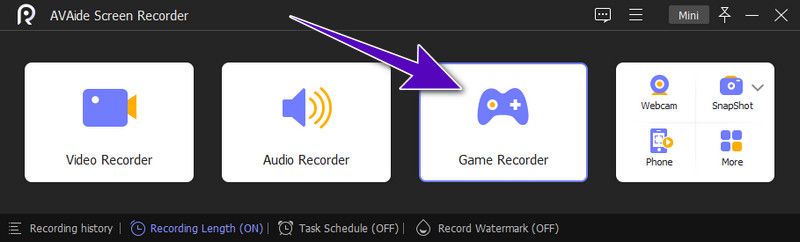
3. lépésVálassza ki a Játék ablakot
A következő iframe-en nyomja meg a vezérlő ikonja melletti legördülő nyilat. Ezután válassza ki azt az ablakoldalt, ahol az Xbox One rendszeren futó játék megjelenik. Kérjük, vegye figyelembe, hogy ez a kiválasztás elengedhetetlen, és ügyeljen arra, hogy amíg a játék folyamatban van az ablakon, a rögzítés folytatódik. Az ablak kiválasztása után kattintson a rendben gomb.
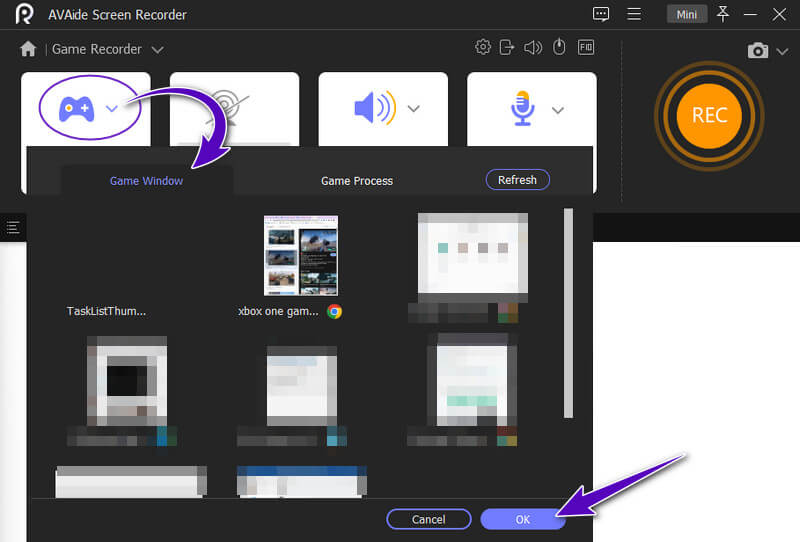
4. lépésIndítsa el a játékmenet rögzítését
Tegyük fel, hogy befejezte a többi kívánt beállítását. Ezúttal megütheti a REC gombot a felvétel elindításához. A játékot Xbox One-on is elkezdheti játszani. Kérjük, vegye figyelembe, hogy a szoftver automatikusan leállítja a rögzítési folyamatot, amikor kilép a játékablakból.
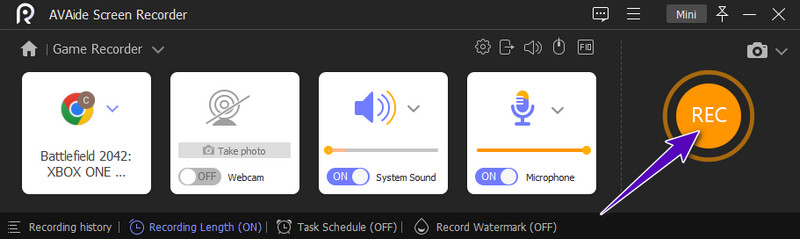
5. lépésExportálja a felvételt
Ha végzett a játékmenet rögzítésével, most vagy kiléphet az ablakos játékból, vagy megnyomhatja a gombot Álljon meg gombot a látható lebegő sávból. Ezt követően folytassa a videoklip elmentésével az alábbi műveletek végrehajtásával Export ablak.
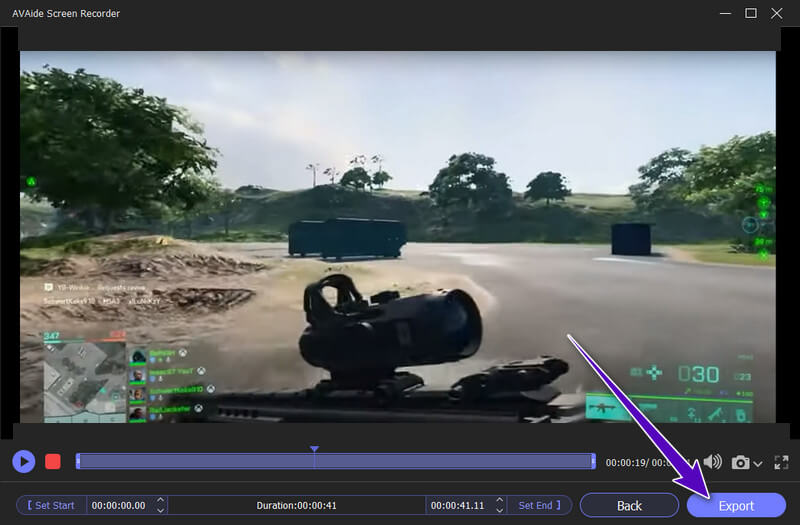
Ráadásul ezt játék felvevő képes például különféle rögzítési feladatokat kezelni hang rögzítése számítógépről.
2. rész: A játékmenet rögzítése Xbox One-on az alapértelmezett módon
Számos játékkonzol, például az Xbox One egyik beépített funkciója a képernyőrögzítés. Ezzel a konzollal azonban csak 30 másodpercig rögzítheti a játékmenetet alapértelmezett időtartamként. A maximális időtartam pedig legfeljebb 10 perc az opciók szerint. Így ezzel az eszközzel csak a játék legkiemelkedőbb pillanatait rögzítheted. Másrészt, ha van külső tárhely a játékeszközön, akkor akár egy órán át is rögzíthet. Ezért, hogy megértse a játékkonzol által kínált rögzítési folyamatot, kövesse az alábbi irányelveket.
1. lépésMielőtt elkezdené, döntse el, hogy szeretne-e hosszabb klipet rögzíteni. Ezért, ha ez a helyzet, be kell állítania az időtartam hosszát. Hogyan? Először el kell indítania a játékot, majd nyomja meg a gombot Xbox gombot a vezérlőről a főmenü eléréséhez. Ezután nyissa meg a Elfog menü gomb megnyomásával Kilátás gombot a vezérlőn.

2. lépésEzt követően egyszerűen kattintson a Felvétel mostantól a képernyőn megjelenő menüből. Ezután nyomja meg az A gombot, és folytassa a játékot. Ekkor észre fogod venni, hogy a játék elindításával az eszköz rögzíteni is kezd.
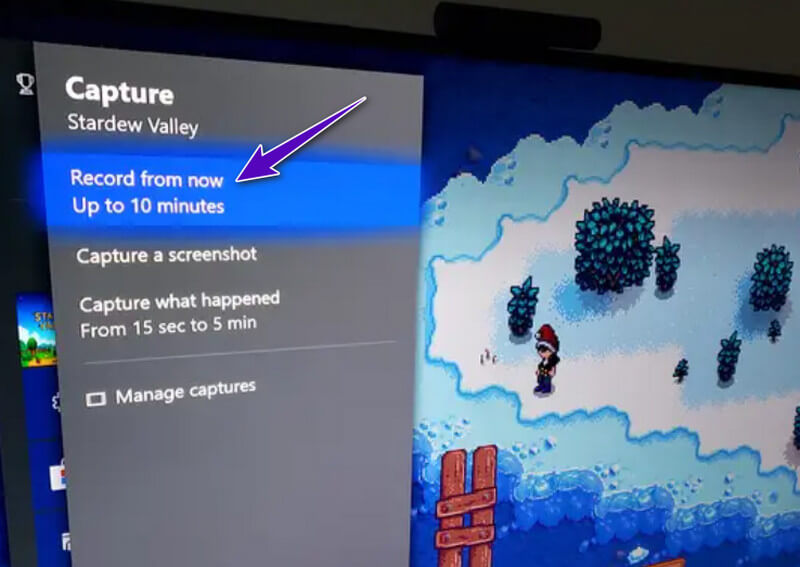
3. rész Klipek megtekintése, exportálása és megosztása Xbox One-on
Ez a rész egy egyszerű áttekintést nyújt arról, hogyan tekintheti meg, exportálhatja és egyidejűleg megoszthatja videoklipjeit Xbox One-on.
1. lépésmegnyomni a Xbox gombot a vezérlőn az útmutató menü megtekintéséhez. Ezután nyomja meg ismét a Nézet gombot a megnyitáshoz Rögzítési beállítások.
2. lépésVezesse le a bal joystickot, hogy elérje a A Capture kezelése kijelölést, majd nyomja meg a vezérlő A gombját a kijelölés megnyitásához. Ezt követően látni fogja az összes rögzített klipet. Innen megtekintheti és exportálhatja a klipeket a megfelelő opciók megnyomásával.
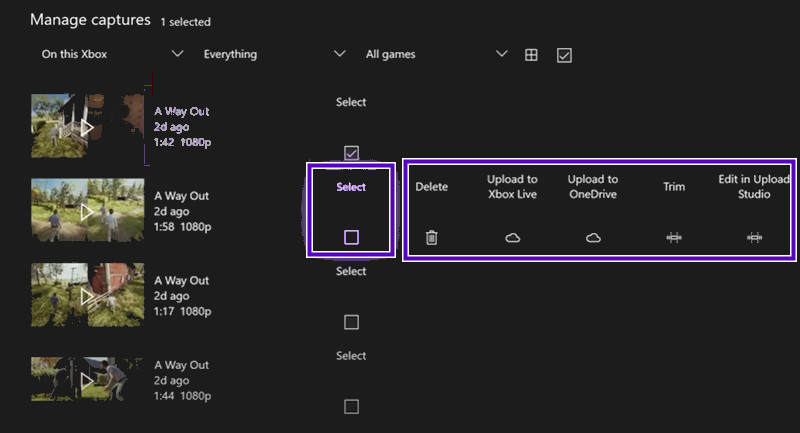
3. lépésMost, ha meg szeretné osztani a klipeket, kattintson a Részvény ikon. Ezután a következő ablakban válasszon egy lehetőséget, ahol meg szeretné osztani a klipeket.
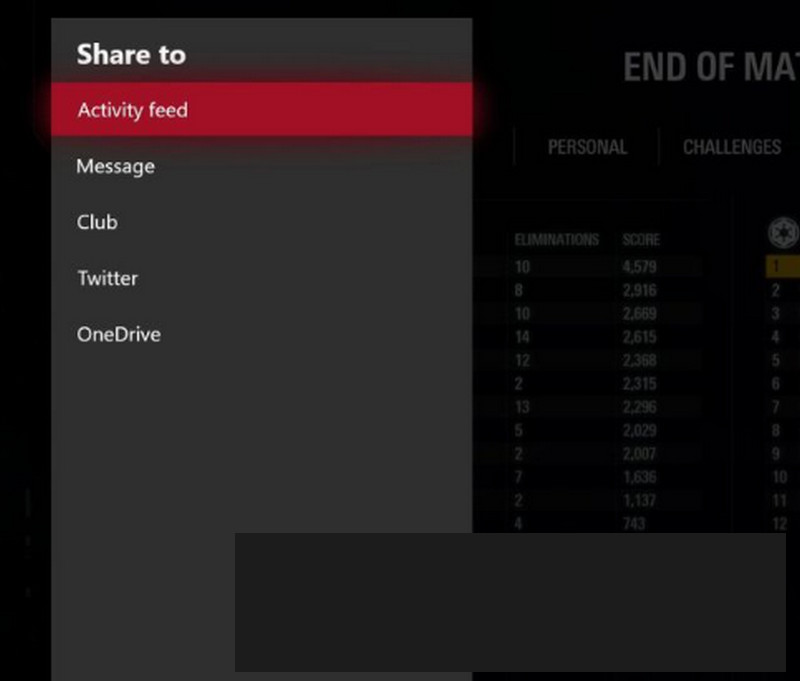


![]() AVAide Screen Recorder
AVAide Screen Recorder
Rögzítsen képernyőt, hangot, webkamerát, játékmenetet, online találkozókat, valamint iPhone/Android képernyőt a számítógépén.
4. rész. GYIK a játékmenet rögzítésével kapcsolatban Xbox One-on
Megoszthatom a játék felvételeit a telefonomról?
Igen. Mindaddig, amíg Xbox mobilalkalmazás van a telefonon. Az alkalmazás értesíti Önt az új megosztható felvételekről, majd elérheti őket az alkalmazás könyvtárában.
Készíthetek képernyőképeket a játékmenetemről Xbox One-on?
Igen. A készülék a képernyőrögzítés mellett képernyőfelvételi lehetőséget is kínál.
Beszerezhetem az Xbox One alkalmazást Mac gépen?
Nem. Sajnos az Xbox One alkalmazás egyelőre még nem érhető el Mac rendszeren.
A beépített játékrögzítő lehet az első választásod a játékmenetek Xbox One-on való rögzítéséhez. Azonban korlátai miatt, különösen az időtartam tekintetében, mindig jobb lesz egy kiegészítő megoldás, amely biztonsági másolatot készíthet a hosszabb felvételekről.
Rögzítsen képernyőt, hangot, webkamerát, játékmenetet, online találkozókat, valamint iPhone/Android képernyőt a számítógépén.
Képernyő és videó rögzítése
- Képernyőfelvétel Macen
- Képernyőfelvétel Windows rendszeren
- Képernyőfelvétel iPhone-on
- Hang rögzítése iPhone-on
- Rögzítsen TV-műsorokat DVR nélkül
- Screen Record Snapchat iPhone és Android készülékeken
- FaceTime-hívás rögzítése
- Hogyan használjuk a VLC-t a képernyő rögzítésére
- Javítsa ki az Amazon Error Code 1060-at
- Az OBS Window Capture Black javítása
- Hogyan készítsünk PowerPointból videót [Teljes oktatóanyag]
- Oktatóvideók készítése: Előkészületek és irányelvek
- Képernyőfelvétel hanggal iOS 15 és újabb verziókon
- Hogyan lehet képernyőfelvételt készíteni a TikTokon: asztali és mobil megoldások
- Képernyőfelvétel készítése Samsungon 2 bevált módszerrel [Megoldva]
- Játékmenet rögzítése PS4-en Capture Card nélkül
- Játékmenet rögzítése Xbox One-on [Teljes oktatóanyag]






 Biztonságos letöltés
Biztonságos letöltés


